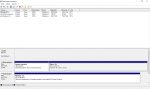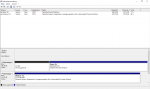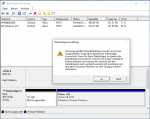C
ComputerNeul23
Gast
Hallo,
kennt ihr eine sichere Möglichkeit die System-reserviert Partition von der HDD auf die SSD zu bringen (siehe Screenshot unten)? Mein Windows 10 läuft seit langer Zeit stabil und es ist zudem einiges an Software installiert. Eine Neuinstallation muss daher nicht unbedingt sein, dann lasse ich es lieber auf den 2 HDDs verteilt.
Ich habe ein Workaround im Netz gefunden, weiß aber nicht, ob das so funktioniert:
"
1. HDD abklemmen
2. SSD am ersten SATA PORT des Boardes anklemmen ( kann auch als SATA-0 gekennzeichnet sein)
3. Die Windows Partition auf der SSD unbedingt ACTIVE markieren mit DISKPART in der Eingabeaufforderung der Windows 7 Setup DVD oder mit GPARTED (BOOTFLAG setzen).
Hinweis : Du könntest die ACTIVE Markierung der SSD Windows Partition auch über die Datenträgerverwaltung von Windows 7 durchführen, wenn das System über den Bootloader der HDD geladen wurde .. Rechtsklick auf die Windows Partition der SSD und ACTIVE markieren auswählen. Dann Punkt 1 und 2 und weiter mit 4.
4. Windows Setup DVD einlegen und davon PC starten
5. automatische Bootreparatur starten und mindestens 3 mal durchlaufen lassen >>> siehe hier
[Dieser Link ist leider down. Brauch ich hierfür zusätzliche Informationen?]
Der Bootloader wird nun auf die Windows Partition der SSD geschrieben und eingerichtet.
Eine 100 MB Resered Partition hast du nicht mehr, die alte kann also auf der HDD später gelöscht werden.
6. HDD wieder anklemmen an einen SATA PORT nach der SSD.
7. So bleibt deine Windows Installation erhalten.
"
Wenn ich die bootflag auf C: setze, dann bootet windows nicht mehr. Im Linux (USB-Version) konnte ich das dann wieder Rückgängig machen. Die Frage, die bei mir noch bleibt: Wenn ich diese Bootreparatur mache, kann da was passieren? Ich habe aktuell kein Backup vom System, das würde ich dann mit einer sinnvollen Partitionierung nachholen, bis dahin müsste ich aber dann sicher kommen.
kennt ihr eine sichere Möglichkeit die System-reserviert Partition von der HDD auf die SSD zu bringen (siehe Screenshot unten)? Mein Windows 10 läuft seit langer Zeit stabil und es ist zudem einiges an Software installiert. Eine Neuinstallation muss daher nicht unbedingt sein, dann lasse ich es lieber auf den 2 HDDs verteilt.
Ich habe ein Workaround im Netz gefunden, weiß aber nicht, ob das so funktioniert:
"
1. HDD abklemmen
2. SSD am ersten SATA PORT des Boardes anklemmen ( kann auch als SATA-0 gekennzeichnet sein)
3. Die Windows Partition auf der SSD unbedingt ACTIVE markieren mit DISKPART in der Eingabeaufforderung der Windows 7 Setup DVD oder mit GPARTED (BOOTFLAG setzen).
Hinweis : Du könntest die ACTIVE Markierung der SSD Windows Partition auch über die Datenträgerverwaltung von Windows 7 durchführen, wenn das System über den Bootloader der HDD geladen wurde .. Rechtsklick auf die Windows Partition der SSD und ACTIVE markieren auswählen. Dann Punkt 1 und 2 und weiter mit 4.
4. Windows Setup DVD einlegen und davon PC starten
5. automatische Bootreparatur starten und mindestens 3 mal durchlaufen lassen >>> siehe hier
[Dieser Link ist leider down. Brauch ich hierfür zusätzliche Informationen?]
Der Bootloader wird nun auf die Windows Partition der SSD geschrieben und eingerichtet.
Eine 100 MB Resered Partition hast du nicht mehr, die alte kann also auf der HDD später gelöscht werden.
6. HDD wieder anklemmen an einen SATA PORT nach der SSD.
7. So bleibt deine Windows Installation erhalten.
"
Wenn ich die bootflag auf C: setze, dann bootet windows nicht mehr. Im Linux (USB-Version) konnte ich das dann wieder Rückgängig machen. Die Frage, die bei mir noch bleibt: Wenn ich diese Bootreparatur mache, kann da was passieren? Ich habe aktuell kein Backup vom System, das würde ich dann mit einer sinnvollen Partitionierung nachholen, bis dahin müsste ich aber dann sicher kommen.